Kako staviti AirTag u izgubljeni način
Što treba znati
- Otvori Pronađite moju aplikaciju i dodirnite Stavke. Odaberite izgubljeno AirTag. Pod Izgubljeni način rada dodirnite Omogućiti, i slijedite upute na zaslonu.
- Možete omogućiti izgubljeni način s iPhonea, iPada ili Maca.
- Kada je AirTag u načinu izgubljenog, pogledajte njegovu lokaciju na karti pomoću Pronađi moje app.
Ovaj članak objašnjava kako staviti Apple AirTag u izgubljeni način pomoću aplikacije Find My na iPhoneu, iPadu ili Macu. Osim toga, uključuje informacije o isključivanju izgubljenog načina rada kada se pronađe AirTag.
Kako staviti AirTag u izgubljeni način
Izgubljeni način rada jedan je od najvažnijih AirTag značajke, jer vam pomaže pronaći stavke vezane uz AirTag. Da biste stavili AirTag u ovaj način rada, morate imati pri ruci svoj iPhone, iPad ili Mac.
Evo kako staviti AirTag u izgubljeni način na iPhoneu. Koraci su slični kada koristite iPad ili Mac.
Otvorena Pronađi moje na vašem iPhoneu.
Dodirnite Stavke.
-
Odaberite AirTag koje ste izgubili na popisu predmeta.

Vidjet ćete opcije za Pusti zvuk ili Upute. Međutim, da biste ga označili kao izgubljenu, prijeđite prstom prema gore na izborniku da biste prikazali dodatne opcije.
Dodirnite Omogućiti u odjeljku Lost Mode.
-
Odaberi Nastaviti na zaslonu s informacijama.
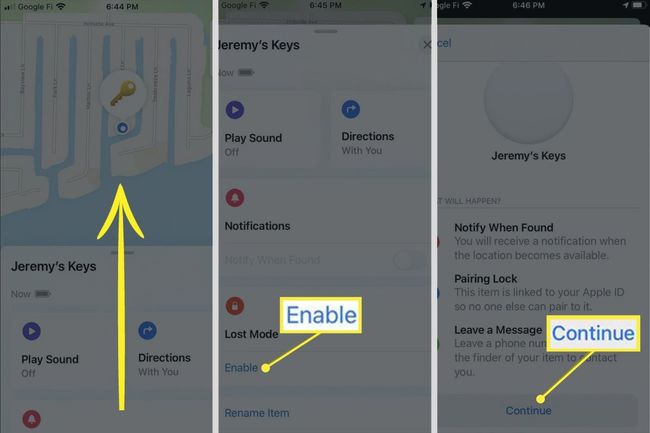
Dodirnite polje za telefonski broj.
-
Unesite svoj telefonski broj i dodirnite Sljedeći.
Ako netko pronađe vaš AirTag, moći će vidjeti telefonski broj koji unesete. Ako želite, dodirnite Koristite adresu e-pošte umjesto toga.
-
Dodirnite Aktivirati.
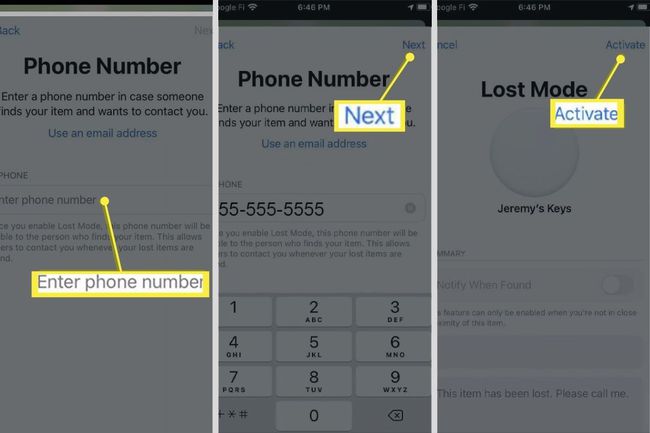
Možete dodirnuti Obavijesti kada se pronađe prebacite da biste primili obavijest kada je vaš predmet pronađen.
Što se događa kada uključite Lost Mode za AirTag?
Kada uključite Lost Mode za AirTag, imate opcije za unos telefonskog broja ili adrese e-pošte i kratke poruke ili omogućavanje obavijesti. Apple označava AirTag kao izgubljen, a njegov sustav ga počinje tražiti. Kad god se netko s kompatibilnim iPhoneom približi vašem izgubljenom AirTagu, njegov telefon osjeti njegovu prisutnost i prosljeđuje tu informaciju Appleu.
Nakon toga može se dogoditi jedna od dvije stvari:
- Ako ste omogućili obavijesti kada ste uključili izgubljeni način rada, vaš iPhone daje upozorenje da se vaš AirTag nalazi i možete vidjeti njegovu lokaciju na karti.
- Ako netko ima iPhone ili Android telefon koji ima NFC čitač pronađe vašu oznaku, mogu vidjeti obavijest. Ako ste unijeli telefonski broj ili poruku kada ste postavili izgubljeni način rada, vidjet će poruku na svom telefonu.
Kako isključiti izgubljeni način rada?
Ako pronađete izgubljenu stavku i više vam nije potrebna pomoć Lost Modea da biste je locirali, dobro je odmah isključiti Lost Mode. Time se vaš AirTag uklanja iz Appleovog sustava kao izgubljeni predmet i osigurava da nećete primati neželjene obavijesti o svom predmetu nakon što ga pronađete.
Evo kako isključiti izgubljeni način:
Otvorena Pronađi moje na svom uređaju.
Dodirnite Stavke.
-
Odaberite svoj izgubljeni AirTag.
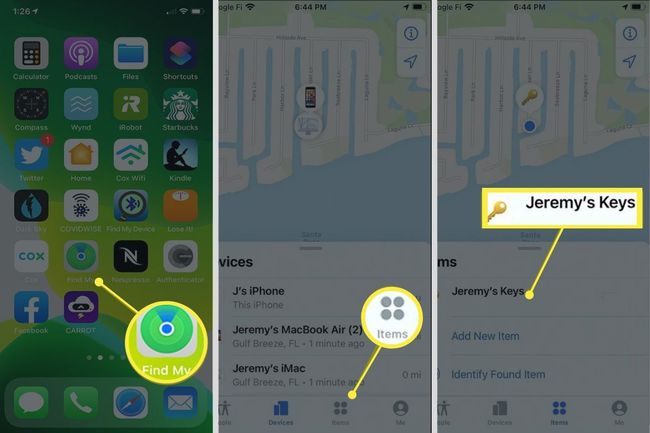
Povucite izbornik prema gore da biste otkrili više opcija.
Dodirnite Omogućeno u Izgubljeni način rada odjeljak.
-
Dodirnite Isključite izgubljeni način rada i potvrditi odluku.
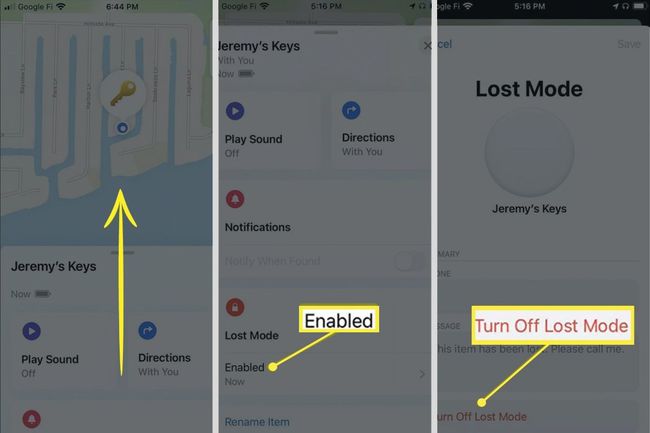
Pitanja
-
Koliko daleko sežu AirTags?
AirTags povežite se s iPhone uređajima koristeći Bluetooth tijekom postavljanja. Budući da je teoretsko ograničenje za ovu tehnologiju 33 stope, AirTag mora biti unutar 33 stope od iPhonea da bi bio operativan.
-
Što učiniti ako pronađete izgubljenu AirTag?
Ako pronađete AirTag koji ne pripada vama, dodirnite i držite vrh vašeg iPhonea na bijeloj strani AirTag-a, a zatim dodirnite obavijest koja se pojavi da biste otvorili web-mjesto s informacijama o AirTag. Ako je označeno kao izgubljeno, trebali biste vidjeti podatke za kontakt vlasnika.
